Adobe Photoshop est utilisé Pour gérer et éditer des images de classe entreprise. Un grand nombre de spécialistes dans ce domaine sont accrédités Complètement sur Photoshop Pour leurs activités quotidiennes de conception, de retouche photo et de dessin / peinture numérique. Si vous êtes Linux ou Vous voulez passer de Windows ou Mac , Le Rechercher Photoshop Pour Linux, vous serez malheureux. Parce que Linux est Centre pour logiciel libre et open source Alors là Beaucoup d'options disponibles et alternatives Pour Photoshop sur Linux pour gérer les images sur le marché. Et étonnamment, toutes ces alternatives sont livrées avec un certain nombre de fonctionnalités et d'outils nécessaires pour accomplir la tâche d'édition d'une photo, d'un dessin ou d'un design.

Les meilleures alternatives à Adobe Photoshop sur Linux
Dans cet article, j'ai inclus les meilleures alternatives à Adobe Photoshop sur Linux qui vous aideront à effectuer toutes les tâches de retouche photo et à économiser votre argent.
1. GIMP
Si vous voulez considérer n'importe quel programme comme “version open source de Photoshop”, il vous faudra GIMP (Programme de manipulation d'images GNU). GIMP existe depuis 1995 (Photoshop a été lancé en 1988), ce qui en fait l'une des plus anciennes applications open source disponibles.
C'est un outil flexible avec de nombreuses fonctionnalités de base qui copient plusieurs des mêmes effets que Photoshop. GIMP est également conçu pour l'évolutivité, ce qui signifie que vous pouvez ajouter de nouvelles fonctionnalités en installant des plugins externes.
En bref, GIMP est assez puissant pour un usage professionnel. Le seul inconvénient est que GIMP évite spécifiquement de copier l'interface de Photoshop. Bien qu'il existe une alternative puissante à Photoshop, vous aurez un ensemble de nouvelles frappes au clavier et de nouvelles commandes de menu à apprendre.
Pour installer GIMP sur Linux, commencez par ajouter un référentiel PPA, puis mettez à jour les sources et installez:
sudo add-apt-repository ppa:otto-kesselgulasch/gimp sudo apt update sudo apt install gimp
2. Pinta
Sous Windows, Paint.NET des meilleures alternatives à Photoshop. Alternative à MS Paint, il est flexible et extensible avec des plugins, et est plus léger que Photoshop.
Le programme équivalent pour Paint.NET sous Linux est Pinta -Une application fournie avec tout ce dont vous avez besoin directement à partir de la boîte. Cela inclut toutes les fonctions de base, un nombre illimité de calques, un historique complet des modifications et plus que de nombreux ajustements d’image 35.
Bien que GIMP offre une expérience similaire à celle de Photoshop, Pinta est idéal pour les retouches photo rapides et les réglages simples.
Pinta peut être installé à partir de référentiels par défaut, mais il peut s’agir d’une version obsolète. Pour vous assurer d'installer la dernière version de Pinta, obtenez-la à partir du référentiel fourni par les développeurs de Pinta:
sudo add-apt-repository ppa:pinta-maintainers/pinta-stable sudo apt update sudo apt install pinta
3. Krita
Dans 1998, le développeur allemand Matthias Ettrich a traité avec GIMP et a conçu une interface basée sur Qt. Causé des divisions au sein de la communauté GIMP, menant finalement au développement d'un éditeur de photo rival pour lui: Krita.
Krita se concentre principalement sur la peinture numérique. En tant que tel, il essaie de masquer la plupart des éléments de l'interface pour faciliter l'apprentissage pour les débutants et pour dessiner.
Qu'est-ce qui constitue une peinture numérique? La boîte à outils virtuelle de Krita, qui comprend de nombreux pinceaux virtuels, plusieurs moteurs de pinceaux, un moteur de calque avancé et le support de vecteurs et d'édition de vecteurs, simplifie grandement les choses comme l'art conceptuel, les bandes dessinées, les textiles, etc.
Installez Krita à partir du référentiel PPA des applications pour obtenir la dernière version:
sudo add-apt-repository ppa:kritalime/ppa sudo add update sudo apt install krita
4. MyPaint
Si vous recherchez une application de carte numérique avec une interface très simple, il se peut que MyPaint Parfait pour vous. Comme Krita, il a créé de l'art conceptuel, des bandes dessinées et des dessins de texture pour ceux qui détestent les fenêtres et les barres d'outils distrayantes.
MyPaint est certainement plus simple que Krita, alors ne vous attendez pas à ce qu'il soit rempli de fonctionnalités. Cependant, cela ne signifie pas qu'ils n'existent pas. MyPaint prend en charge les tablettes sensibles à la compression, a une taille de tissu illimitée et des options de pinceau personnalisables.
Si Krita est trop lourd pour vous, il est probable que MyPaint est ce que vous voulez. Mais si vous essayez MyPaint et que cela ne suffit pas, vous voulez passer à Krita.
sudo add-apt-repository ppa:achadwick/mypaint-testing sudo apt update sudo apt install mypaint
5. Photopea
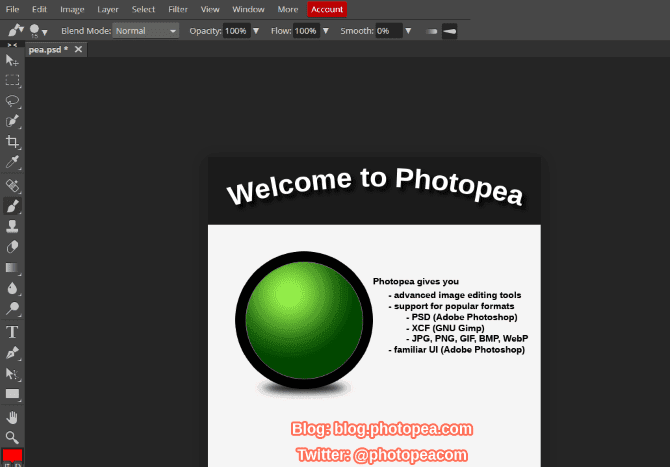
Un outil basé sur un navigateur qui utilise les ressources de votre ordinateur local est exécuté Photopea Sur n'importe quelle plate-forme de bureau. Avec une interface utilisateur de type Photoshop (barre latérale, menu, barre d'outils, historique, etc.) et une prise en charge des formats d'image standard, c'est une alternative parfaite. Vous obtiendrez les meilleurs résultats avec un navigateur basé sur Chrome, tel que Google Chrome.
Ne craignez pas de perdre des fichiers aussi. Toutes les modifications que vous apportez avec Photopea sont stockées sur votre ordinateur, pas dans le cloud. Cette application peut gérer des fichiers PSD Photoshop, des fichiers Adobe XD ainsi que des fichiers d'image RAW, XCF et SKETCH.
Photopea est financé par la publicité. Cependant, vous pouvez payer 20 $ pour masquer les publicités pendant trois mois. Bien que vous puissiez rencontrer des contrôles de performances lors de retouches photo approfondies, Photopea est une excellente alternative à Photoshop.
Autres applications graphiques que vous pourriez envisager
La principale caractéristique de Photoshop est l'édition d'images et du panneau de base. Les applications que nous avons introduites gèrent ces fonctionnalités, mais que se passe-t-il si vous voulez quelque chose de différent? Heureusement, les utilisateurs de Linux peuvent tirer parti de nombreuses applications d'édition d'images open source.
- Darktable: Pour une expérience semblable à Photoshop, essayez Darktable.
- PixlrUne autre application basée sur un navigateur, Pixlr propose plusieurs outils d'édition. Notez qu'il nécessite Flash Player pour s'exécuter, vous préférerez peut-être l'éviter.
- Inkscape: Ceci est une alternative open source à Adobe Illustrator, offrant des outils de dessin flexibles pour vous aider à créer de superbes images à partir de zéro.
Ces outils ne sont que le sommet du montage pour les applications graphiques sur Linux.
Pas impressionné? Vous ne voulez installer Photoshop que sous Linux!
Bien que les cinq outils ci-dessus offrent de bonnes alternatives à Photoshop, vous pouvez ne pas être convaincu. Heureusement, vous pouvez exécuter Photoshop sous Linux en utilisant Wine ou via une machine virtuelle.

Utilisation Wine pour installer Adobe Photoshop Sur Linux
La couche de compatibilité Wine permet d'installer et d'exécuter des logiciels Windows sous Linux. Cependant, ce n'est pas parfait; Les anciens logiciels fonctionnent bien, les applications et les jeux plus récents, pas tellement.
Cependant, l’installation de Photoshop sous Linux à l’aide de PlayOnLinux (l’interface Wine) fonctionne correctement.







